일부 앱이 iPhone에 액세스하지 못하도록 하는 몇 가지 이유가 있습니다. 부모라면 자녀가 자신의 휴대폰에서 볼 수 있는 내용을 제한하고 싶을 것입니다. 고맙게도 iOS에는 특정 앱 다운로드를 중지할 수 있는 기능이 있습니다.
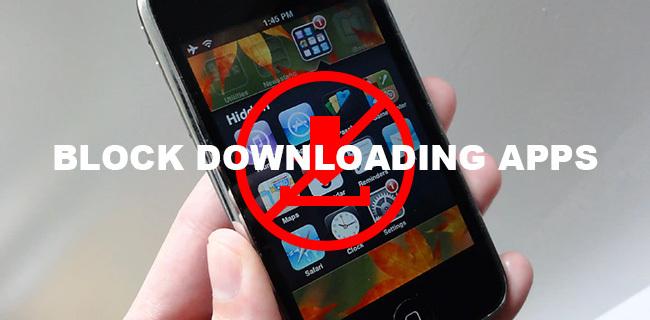
이 기사에서는 차단할 iPhone에 대한 제한을 올바르게 설정하는 방법을 보여줍니다. 앱 다운로드 및 사용.
iPhone에서 특정 앱의 다운로드를 차단하는 방법
App Store의 모든 앱에는 특정 콘텐츠 등급이 있습니다. 특히, 일반적으로 귀하 또는 귀하 자녀의 iPhone을 절대 사용하지 않도록 하기 위해 사용할 수 있는 연령 등급이 있습니다.
이러한 제한을 활성화하려면 iPhone의 화면 시간 기능을 사용해야 합니다. (iOS 12 이상에서 사용 가능).
화면 시간을 설정하려면 다음 단계를 따르십시오.
- 탭 설정.

- 이동 상영 시간.

- 수도꼭지 계속하다.

- 다음 두 가지 옵션 중에서 선택할 수 있습니다.
이것은 내 [장치]입니다. 또는 이것은 우리 아이의 [기기]입니다.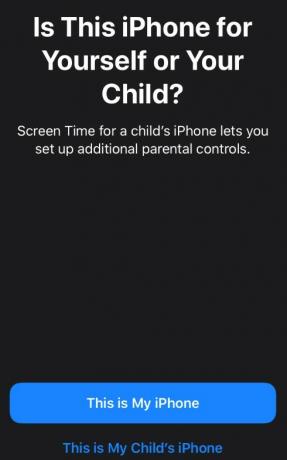
- 적절한 범주를 선택한 후 프롬프트를 따릅니다.
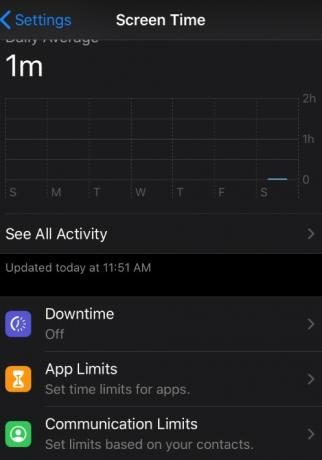
- 암호를 설정하라는 메시지가 표시되면 4자리 암호를 선택합니다. 가급적이면 iPhone을 잠금 해제할 때 사용한 것과 다른 암호를 선택하십시오.

- iOS 13.4 이상에서는 확인 및 암호 복구를 위해 Apple ID와 암호를 제공하라는 메시지가 표시됩니다.

- 비밀번호를 설정하면 접속이 가능합니다 상영 시간.

화면 시간을 설정하면 노골적인 콘텐츠가 포함된 앱과 미디어를 iPhone에 다운로드할 수 없도록 할 수 있습니다. 이렇게 하려면 다음 단계를 따르세요.
- 열려 있는 설정, 다음으로 이동 상영 시간.

- 화면 시간 암호를 입력하십시오.

- 탭 콘텐츠 및 개인정보 보호 제한.
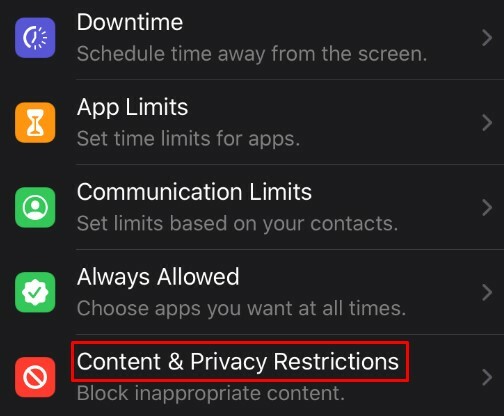
- 이동 콘텐츠 제한.

- 당신의 국가를 에 대한 평가 부분.

- 제한하려는 범주를 선택한 다음 적절한 설정을 선택합니다.

이전 버전의 iOS를 사용 중인 경우:
- 이동 설정.
- 탭 일반적인.
- 이동 제한.
- 선택하다 제한 활성화.
- iPhone의 암호를 설정하거나 입력합니다.
- 제한하려는 범주를 선택합니다.
콘텐츠 제한을 사용하여 다음에 대한 노골적이거나 성인용 콘텐츠를 방지할 수 있습니다. 미디어:
- 음악, 팟캐스트 및 뉴스

- 뮤직 비디오

- 영화 산업
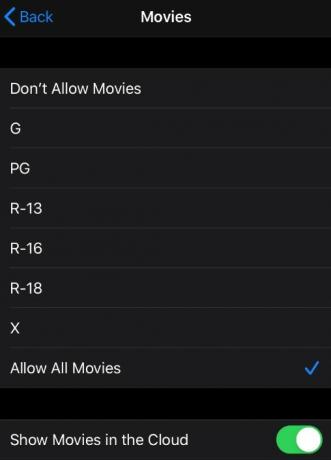
- TV 프로그램

- 서적

- 앱
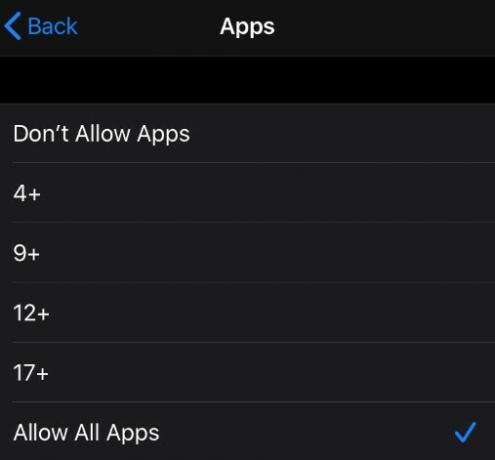
앱 섹션을 선택하면 연령 등급으로 제한할 수 있습니다. 예를 들어 할 수 있습니다. iPhone이 14+ 또는 17+ 등급의 앱을 다운로드하지 못하도록 합니다.
iPhone에서 모든 앱 다운로드를 차단하는 방법
iPhone에 새 앱을 다운로드하고 설치하는 것을 방지하려면 설정할 수 있습니다. 스크린 타임도 마찬가지입니다.
- 열려 있는 설정 그리고 로 이동 상영 시간.

- 수도꼭지 콘텐츠 및 개인정보 보호 제한.
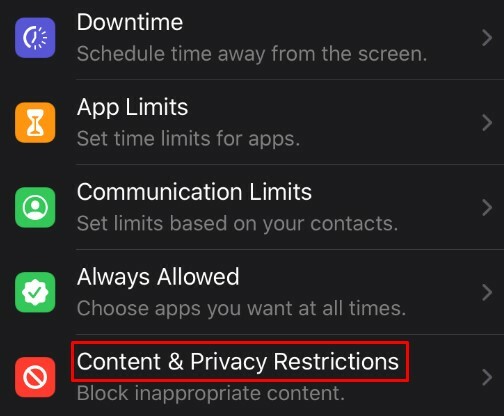
- 당신의 상영 시간 비밀번호.

- 수도꼭지 아이튠즈및 App Store 구매.

- 선택하다 앱 설치 로 설정 허용하지 않음.
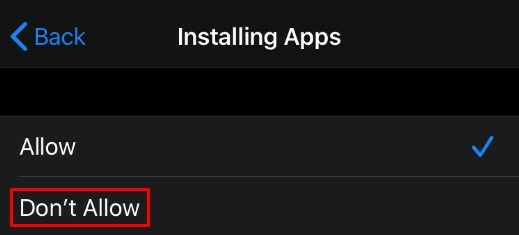
이 설정은 iPhone이 새 앱을 다운로드하고 설치하는 것을 방지합니다.
유사한 방식으로 앱 삭제를 비활성화할 수도 있습니다. 동일한 메뉴에서 선택하지 않습니다. 앱 삭제를 허용합니다.
또한 다운로드한 앱에 대한 인앱 구매를 방지할 수 있습니다. 당신이 원한다면 이것은 좋습니다. 지출을 통제하십시오.
iPhone에 사전 설치된 앱 차단
사전 설치된 앱을 중지하려는 경우 스크린 타임에서도 이 작업을 수행할 수 있습니다.
- 이동 상영 시간.

- 수도꼭지 콘텐츠 및 개인정보 보호 제한. 메시지가 표시되면 암호를 입력합니다.
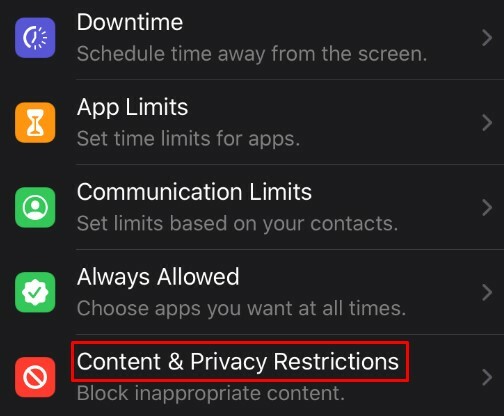
- 수도꼭지 허용된 앱.

- 휴대전화에서 허용하거나 허용하지 않을 앱을 선택하세요.

이전 버전의 iOS를 사용하는 경우 이러한 설정은 일반 설정 제한 메뉴에서 찾을 수 있습니다.
화면 시간 암호를 잊어버린 경우 어떻게 해야 합니까?
화면 시간 암호를 잊어버린 경우 다음 단계를 따르십시오.
- iPhone을 다음으로 업데이트 아이폰 OS 13.4 또는 나중에.
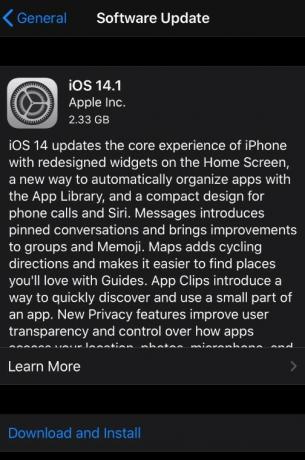
- 이동 상영 시간.

- 선택하다 화면 시간 암호 변경을 탭한 다음 다시 탭하십시오.

- 선택하다 비밀번호 분실?
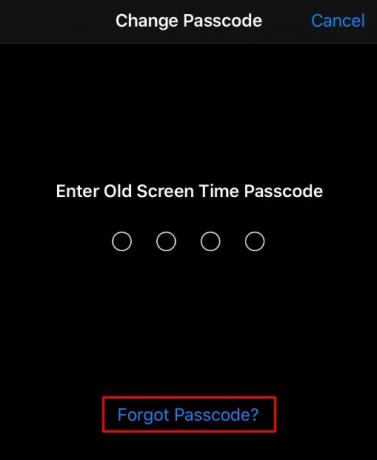
- Apple ID와 암호를 입력하십시오.
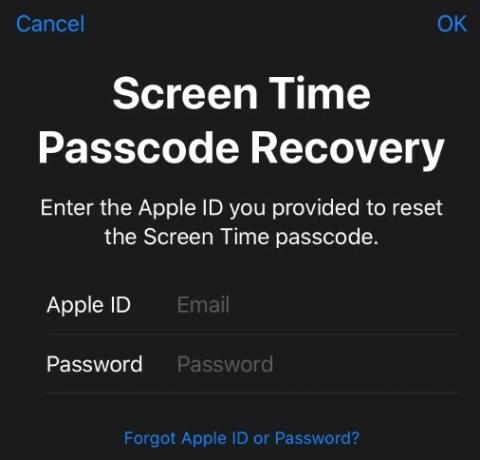
- 새 화면 시간 암호를 입력하십시오.

iPhone이 13.4 이상으로 업데이트되지 않으면 재설정하십시오. iPhone을 공장 설정으로 복원하면 화면 시간 암호가 제거됩니다.
앱을 영구적으로 다운로드할 수 없도록 차단할 수 있습니까?
안타깝게도 iPhone에서 차단할 여러 앱을 선택할 수 있지만 특정 앱을 모두 차단하는 옵션은 없습니다. 앱의 콘텐츠 등급을 알고 있는 경우 해당 등급의 모든 앱을 차단하고 iPhone에 액세스하지 못하도록 할 수 있지만 그 과정에서 다른 많은 앱에 대한 액세스 권한을 잃게 됩니다.
특정 앱을 차단할 수 있는 가장 가까운 방법은 화면 시간 제한을 1분으로 설정하는 것입니다. 즉, 매일 1분 동안 이 앱을 사용할 수 있습니다. 완벽한 솔루션은 아니지만 많은 앱이 짧은 시간 내에 거의 사용할 수 없습니다. 이 옵션을 고려해야 합니다.
스크린 타임에서 애플리케이션 타이밍을 설정하려면 다음 단계를 따르십시오.
- 이동 상영 시간.

- 선택하다 앱 제한.

- 제한하려는 앱을 선택합니다.

- 가능한 가장 낮은 시간 제한인 1분을 선택합니다.

자녀의 iPhone 설정
자녀의 iPhone 사용을 제한하려면 iOS 또는 macOS 장치에 내장된 가족 공유 옵션을 사용할 수 있습니다.
가족을 설정하려면 다음을 수행하십시오.
- 이동 설정.

- 당신의 이름으로 가십시오.

- 수도꼭지 가족 공유.

- 선택하다 가족 설정.

- 지침에 따라 가족 구성원을 가족으로 초대합니다.

가족을 설정하면 스크린 타임을 사용하여 자녀의 iPhone에서 앱을 제한할 수 있습니다.
안타깝게도 자신의 iPhone에만 유사한 옵션을 사용할 수 있습니다. 즉, 특정 앱을 선택적으로 차단할 수는 없지만 동일한 콘텐츠 등급을 가진 다른 앱은 허용할 수 있습니다.
한 단계 더 나아가고 싶다면 다음과 같은 가족 관리 앱을 사용할 수 있습니다. 패밀리세이프. 자녀의 iPhone을 모니터링하고 위험하다고 판단되는 모든 앱을 차단할 수 있습니다.
앱 낮잠 시간
이 문서의 지침을 따르면 귀하 또는 귀하의 자녀가 iPhone에서 원하지 않거나 위험한 앱을 사용하는 것을 제한할 수 있습니다. 안타깝게도 타사 소프트웨어를 사용하지 않고는 특정 앱을 차단할 수 없습니다. 그렇더라도 달성하기 어려운 작업이 될 수 있습니다. iPhone에는 많은 보안 조치가 있지만 우리가 원하는 모든 것을 할 수는 없습니다.
iPhone에서 어떤 앱을 차단했습니까? 다루지 않은 추가 방법을 알고 계십니까? 이 기사? 아래 의견란에 알려주십시오.




